时间:2025-04-02 14:12:38 作者:lihong 来源:系统之家 1. 扫描二维码随时看资讯 2. 请使用手机浏览器访问: http://m.xitongzhijia.mg188.cn/xtjc/20250402/300602.html 手机查看 评论 反馈
电脑系统允许用户根据需求禁用某些功能,如刻录光盘功能。禁用刻录功能在某些场景下十分必要,比如保护数据安全、防止误操作等。但是,有用户不知道具体怎么操作?接下来,小编给大家详细介绍禁用电脑刻录光盘功能的方法步骤,让大家轻松实现对刻录功能的控制。
电脑禁用刻录光盘功能的方法:
通过组策略编辑器禁用
按下“Win+R”组合键,打开“运行”对话框,输入“gpedit.msc”并回车,打开组策略编辑器。
在组策略编辑器中,依次展开“用户配置”→“管理模板”→“Windows组件”→“文件资源管理器”。
双击右侧的“删除CD刻录功能”设置,在弹出的窗口中选择“已启用”,点击“应用”和“确定”即可。
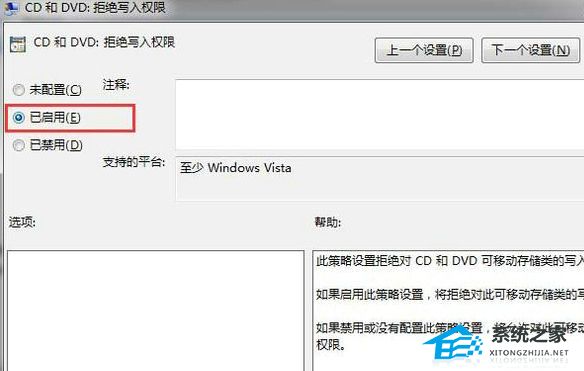
通过注册表编辑器禁用
按下“Win+R”组合键,打开“运行”对话框,输入“regedit”并回车,打开注册表编辑器。
在注册表中,找到“HKEY_CURRENT_USER\Software\Microsoft\Windows\CurrentVersion\Policies\Explorer”键值。
在右侧空白处右键单击,选择“新建”→“DWORD(32位)值”,将其命名为“NoCDBurning”。
双击“NoCDBurning”键值,将其数值数据修改为“1”,点击“确定”。修改完成后,重启计算机使设置生效。
通过电脑文件保护工具禁用
打开电脑文件保护程序主界面,在“可移动存储设备”栏目中,勾选“禁止刻录”项,同时点击右侧的“+/-”按钮。
在弹出的“规则”界面中,系统已添加市面上大部分刻录软件,也可通过点击“添加”按钮,输入想要限制运行的刻录软件的名称等信息来实现自定义。对于此列表中的刻录软件,将不允许在电脑上运行,从而禁止光驱刻录功能。
对于USB接口的光驱,可点击程序主界面中的“可移动设备增强控制”按钮,在弹出的窗口中,勾选“CD/DVD”光驱列表中的“禁止写入”选项,点击“保存”按钮。
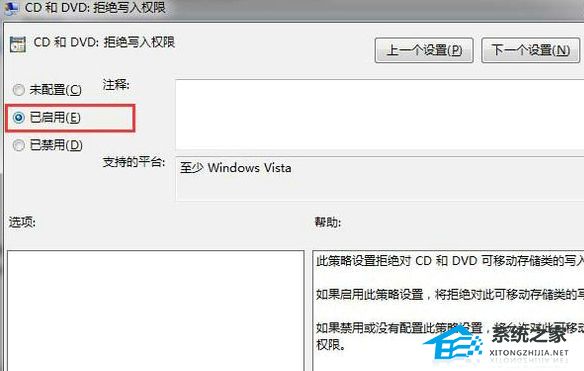
如果电脑系统是专业版或更高版本,还可以通过设备管理器禁用刻录设备。具体操作如下:
按下“Win+X”组合键,选择“设备管理器”。
展开“DVD/CD-ROM驱动器”类别,右键点击要禁用的光驱设备,选择“禁用设备”。
在弹出的确认对话框中点击“是”即可。
以上就是系统之家小编为你带来的关于“电脑禁用刻录光盘功能的方法”的全部内容了,希望可以解决你的问题,感谢您的阅读,更多精彩内容请关注系统之家官网。
发表评论
共0条
评论就这些咯,让大家也知道你的独特见解
立即评论以上留言仅代表用户个人观点,不代表系统之家立场